旧棚POWERの全データを新棚POWERへ移行する場合、「棚POWER 移行ツール」を使用して移行する方法と、ユーティリティー機能で個々にデータを移行する方法との二通りあります。
移行ツールを使用するには旧棚POWER をインストールしているパソコンに、一時的に新棚POWER をインストールする必要があります。
==「棚POWER 移行ツール」を使用して移行する==
- 旧棚POWER 使用の元パソコンに 新棚POWERをインストールします。
- [スタート]ボタン-[すべてのプログラム(またはプログラム)]-[棚POWER]フォルダより、「棚POWER 移行ツール」を起動します。
- 「旧バージョンとイメージを共有する」,「未使用分類の分類を詰めて移行する」のチェックボックスを状況に応じて有効,無効にします(下記「参考」参照)。
※ともに「無効」にすることを推奨しています。 - [実行]をクリックします。
- 確認メッセージが表示されます。[はい]をクリックします
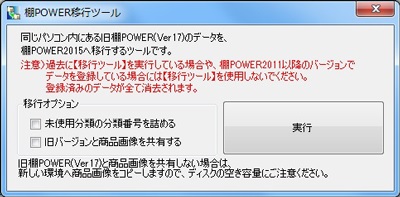
- 元パソコンにて新棚POWER を起動します。
- データ移行-[バックアップ]をクリックします。
- 「バックアップフォルダーの設定」より、バックアップデータの保存場所を指定します。
- [実行]をクリックしてバックアップを開始します。
- バックアップデータ「TPOWER_ BK .tpb」ファイルを、新棚POWERがインストールされている別のパソコンにコピーします。
- 新棚POWERがインストールされている別のパソコンで、棚POWER を起動します。
- データ移行-[復元]をクリックします。
- 上記8でコピーしたバックアップファイルを「バックアップフォルダーの設定」で選択します。
- [実行]をクリックして復元を開始します。
【注意】
すでに新棚POWERにデータが登録されている場合に「移行ツール」を実行すると、登録されていたデータが全て初期化されます。
新棚POWERのデータを残す必要がある場合は、下記「ユーティリティー機能で個々にデータを移行する」を参照してください。
「棚POWER 移行ツール」を使用して全データを移行した場合でも、外部保存している棚割モデル、帳票設定ファイルなどは移行されません。
【参考】
移行ツール-移行オプション
・「未使用分類の分類を詰めて移行する」
有効にすると旧棚POWERで1件の登録もない分類は新棚POWERに移行せずに、繰り上げ処理を行ない分類を移行します。
無効にすると1件の登録がない分類も移行し、繰り上げ処理を行なわず分類を移行します。
パソコンによって使用している分類の数が異なる場合や、分類を含めてデータをやり取りする場合などは無効にして移行を実行してください。
・「旧バージョンとイメージを共有する」
旧棚POWERの商品画像の保存フォルダー(Img)を共有します。
旧棚POWERの環境削除時にこの画像保存フォルダーを削除してしまうと、新棚POWERでも画像が参照できなくなるため、ご注意ください。
==ユーティリティー機能で個々にデータを移行する==
- 旧棚POWERを起動します。
- ユーティリティー-[エクスポート]を選択し、「支店展開」「モデル情報」をエクスポートします。
- 上記2のデータを新棚POWERがインストールされているパソコンにコピー(移動)します。
- 新棚POWERがインストールしているパソコンで、[スタート]ボタン-[すべてのプログラム(またはプログラム)]を表示し、「棚POWER」フォルダ内の「棚POWER商品情報コンバージョン」を選択します。
- 上記3のデータが保存してあるフォルダーを、「商品情報コンバージョン」内の「支店展開」-[変換元フォルダー]に選択してコンバージョンを実行します。
- 新棚POWERを起動します。
- [データ移行]タブ-[インポート]より、上記5で変換したデータ、および上記2のデータを保存してある場所を選択します。
- 該当情報に「商品分類」「棚割分類」「商品情報」 「商品画像」 「棚割モデル情報」が表示されます。
- インポートを実行します。
【参考】
商品データ,棚割モデルデータ以外に、「売上情報」と「POP情報」の移行も可能です。
ただし「カテゴリー」と「什器情報」は移行できません。
必要時は上記「『棚POWER 移行ツール』を使用して移行する」をご確認ください。
商品情報コンバージョンツールの詳しい使用方法や、売上情報の一部(商品コード、基本売価など)を移行する方法は下記FAQを参考にしてください。